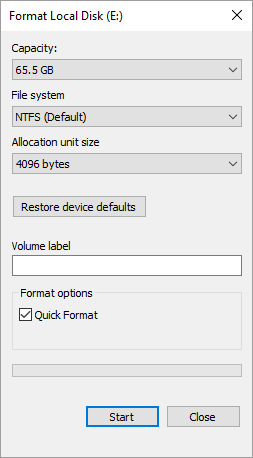-
![]() Logiciel gratuit de récupération de données de disque dur RAW
Logiciel gratuit de récupération de données de disque dur RAW le 06 Nov 2025
le 06 Nov 2025 6 min de lecture
6 min de lecture -
![]() Logiciel gratuit de récupération du formatage à récupérer des fichiers formatés
Logiciel gratuit de récupération du formatage à récupérer des fichiers formatés le 06 Nov 2025
le 06 Nov 2025 6 min de lecture
6 min de lecture -
![]() Comment récupérer des données après un formatage ?
Comment récupérer des données après un formatage ? le 10 Oct 2025
le 10 Oct 2025 6 min de lecture
6 min de lecture -
![]() Récupération vidéo : Comment récupérer des fichiers vidéo en 3 étapes
Récupération vidéo : Comment récupérer des fichiers vidéo en 3 étapes le 10 Oct 2025
le 10 Oct 2025 6 min de lecture
6 min de lecture -
Comment convertir Raw en NTFS sous Windows 10 sans perte de données
 le 10 Oct 2025
le 10 Oct 2025 6 min de lecture
6 min de lecture -
![]() Annuler le formatage rapide : Récupérer les données d'un disque dur formaté
Annuler le formatage rapide : Récupérer les données d'un disque dur formaté le 10 Oct 2025
le 10 Oct 2025 6 min de lecture
6 min de lecture -
Réparer la table de fichiers maîtres corrompue
 le 10 Oct 2025
le 10 Oct 2025 6 min de lecture
6 min de lecture -
Récupérer des données après formatage facilement et en toute sécurité
 le 10 Oct 2025
le 10 Oct 2025 6 min de lecture
6 min de lecture -
Récupérer des données du disque dur SSD formaté
 le 06 Nov 2025
le 06 Nov 2025 6 min de lecture
6 min de lecture -
![]() Comment récupérer les données d'un clé USB formatée gratuitement [Solutions en 2025]
Comment récupérer les données d'un clé USB formatée gratuitement [Solutions en 2025] le 06 Nov 2025
le 06 Nov 2025 6 min de lecture
6 min de lecture
Sommaire
Pourquoi faut-il convertir RAW en NTFS ?
Lorsqu'un disque dur/une partition, un disque dur externe, une clé USB/SD ou une carte mémoire devient RAW, il est impossible d'accéder aux données qu'il contient et de les lire. Vous avez obtenu cette erreur pour les raisons suivantes :
| 🔨Système de fichiers corrompu | Si le système de fichiers subit des dommages structurels, la partition peut devenir RAW. |
| 🔏Mauvais secteurs | Le disque ou la partition devient RAW s'il y a des secteurs défectueux sur un disque dur. |
| 🚫Permission denied | L'autorisation d'accès à la partition est mal configurée. |
| 😞Table des partitions corrompue | La table de partition du disque peut être corrompue à la suite d'une brusque coupure de courant ou d'un virus. |
Dans ce cas, vous devez formater le système de fichiers RAW en NTFS et rendre le disque dur réutilisable. Nous savons tous que le formatage d'un disque efface tout ce qui se trouve sur le périphérique de stockage, c'est pourquoi de nombreux utilisateurs cherchent comment convertir RAW en NTFS sans formatage.
Mais le fait est que si vous souhaitez réparer un disque RAW et modifier le système de fichiers, vous devez le formater. Ne vous inquiétez pas. Nous vous proposons des solutions qui vous permettent de convertir RAW en NTFS sans perdre de données. Vous pouvez utiliser un logiciel de récupération de fichiers spécialisé pour récupérer les données du disque RAW, puis convertir RAW en NTFS en toute sécurité.
Pour éviter toute perte de données, vous pouvez d'abord essayer de convertir le système RAW en NTFS à l'aide de CMD. En cas d'échec, continuez à utiliser le programme de récupération de données EaseUS pour récupérer le disque RAW, puis formatez-le en NTFS sans perdre de données.
Sommaire:
Comment convertir RAW en NTFS sans perdre de données (enregistrer d'abord les données)
Afin d'éviter les pertes de données inutiles causées par la conversion de RAW en NTFS, avant le formatage, nous vous recommandons fortement d'essayer la récupération de données à partir du lecteur RAW dans un premier temps via EaseUS Data Recovery Wizard en 3 étapes simples.
Ce programme de récupération de données vous permet de récupérer des fichiers perdus à partir de périphériques de stockage internes et externes après le formatage, la suppression, la perte ou l'endommagement d'une partition, un crash logiciel, une infection virale, un arrêt inattendu ou d'autres raisons inconnues.
EaseUS RAW Recovery Software
- Prend en charge la récupération de différents périphériques RAW, tels que la récupération des données sur une clé USB RAW, la récupération RAW partition et la récupération RAW carte SD.
- Prise en charge de la récupération des disques RAW sous Windows et Mac RAW
- Restaure les données perdues dans de nombreux scénarios, y compris la suppression accidentelle, le formatage/corruption du disque, le crash du système d'exploitation, la partition perdue et le vidage de la corbeille.
Voici un tutoriel vidéo sur la conversion du système de fichiers RAW en NTFS et sur la manière de récupérer les données d'un système RAW. Regardez le guide et suivez les étapes détaillées.
📌Chapitres vidéo:
00:18 Pourquoi changer le système de fichiers RAW en NTFS?
01:23 Récupérer des données de disque dur RAW
01:42 Méthode 1.Mettre disque dur RAW en NTFS via CMD
02:18 Méthode 2.Changer le type de ficher RAW en NTFS avec Gestion des disques
02:52 Méthode 3.Convertir RAW en NTFS avec EaseUS Partition Master
Si vous préférez un guide étape par étape, vous pouvez suivre les étapes ci-dessous :
Etape 1. Démarrez EaseUS Data Recovery Wizard et sélectionnez le disque dur en RAW. Puis cliquez sur le bouton "Analyser" pour la prochaine étape.

Etape 2. Le logiciel va analyser le disque cible pour trouver des données. Dans cette partie, vous pouvez librement suspendre ou recommencer l'analyse. Par exemple, si vous avez déjà trouvé que des données souhaitées à récupérer ont été déjà affichées dans le résultat d'analyse, vous pouvez pauser le processus et puis cliquer sur Récupérer immédiatement. Sinon, nous vous proposons d'attendre jusqu'à le processus a fini.

Etape 3. Après l'analyse, vous avez des choix pour localiser plus rapidement des données désirées, par l'option Filtre, Rechercher des données, Autres dossiers perdus, et après, vous pouvez pré-voir tous les fichiers récupérables et sélectionner ce que vous voulez. Ensuite, cliquez sur "Récupérer" pour récupérer immédiatement. Ici, vous devez sauvegarder tous les fichiers récupérés dans un autre disque pour éviter re-couverture de données.

Si le logiciel de récupération de données ne parvient pas à restaurer les fichiers RAW, vous avez toujours une bonne chance de récupérer les données en utilisant les services de récupération de données EaseUS pour la récupération RAW.
Consultez les experts en récupération de données d'EaseUS pour un service de récupération manuelle RAW personnalisé. Nous pouvons vous proposer les services suivants après un diagnostic GRATUIT :
- Réparer un disque RAW sans formatage
- Récupérer les données des disques RAW, y compris les disques cryptés BitLocker
- Récupération d'une partition RAW, d'une clé USB RAW, d'une clé USB RAW, d'un disque dur externe RAW, etc.
Après la récupération des données, vous pouvez maintenant utiliser la conversion de RAW en NTFS sans perte de données. Si vous avez trouvé ce logiciel de récupération de données génial, n'oubliez pas de le partager sur vos médias sociaux.
Méthode 1. Mettre disque dur RAW en NTFS via CMD (sans formater)
Si vous ne souhaitez pas formater votre disque RAW, vous pouvez convertir le RAW en NTFS avec CMD. Pour enregistrer des fichiers à partir du format RAW avant le formatage, restaurez d'abord les données du disque RAW. Vous pouvez convertir les fichiers RAW en NTFS sans formatage à l'aide de CMD en suivant les instructions pas à pas ci-dessous.
Étape 1. Cliquez sur Démarrer, puis tapez : cmd et appuyez sur Entrée.
Étape 2. Cliquez sur cmd avec le bouton droit de la souris et cliquez sur "Exécuter en tant qu'administrateur".
Étape 3. Tapez "Diskpart" et appuyez sur Entrée.
Étape 4. Tapez H : /FS :NTFS et appuyez sur Entrée. (H doit être la lettre du lecteur de votre périphérique de stockage RAW).
Maintenant, votre RAW va réparer la partition RAW sans formatage via CMD. Mais généralement, le CMD échouera et vous obtiendrez le message "CHKDSK n'est pas disponible pour les lecteurs RAW". Si c'est le cas, ne vous découragez pas, continuez à lire pour changer le RAW en NTFS sans perdre de données.
Méthode 2. Changer le type de ficher RAW en NTFS avec la gestion des disques
Après avoir récupéré les données perdues, vous pouvez changer RAW en NTFS en formatant maintenant. Pour effectuer la conversion d'une partition RAW en NTFS, suivez les étapes mentionnées ci-dessous.
Étape 1. Allez sur Ce PC ou sur la gestion des disques, et faites un clic droit sur la partition ou le disque RAW, puis sélectionnez "Formater".
Étape 2. Définissez l'étiquette de volume, le système de fichiers (NTFS) et la taille de l'unité d'allocation. L'option de formatage par défaut est "Format rapide". Ensuite, cliquez sur "OK" pour lancer l'opération.
Étape 3. Après le reformatage, vous pouvez accéder et utiliser la partition ou le disque du système de fichiers RAW comme d'habitude.
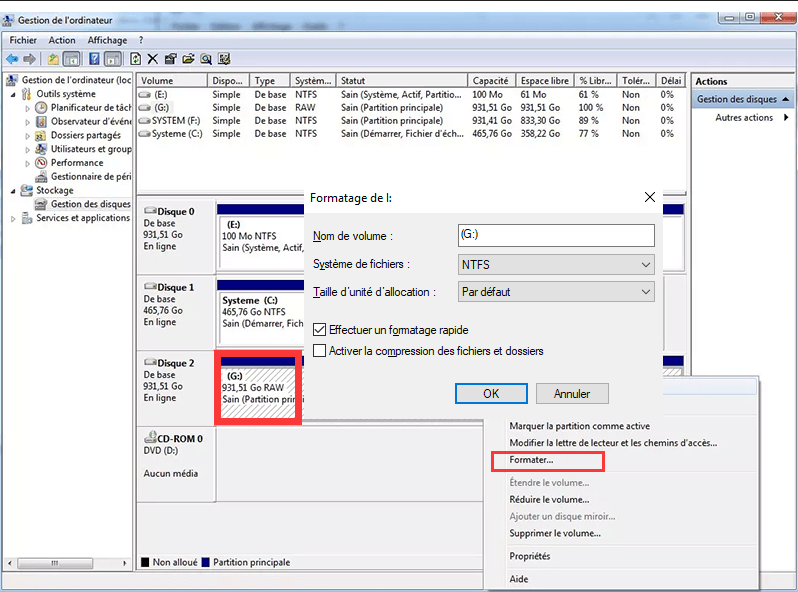
Méthode 3. Convertir RAW en NTFS avec EaseUS Partition Master
Une autre façon de passer du RAW au NTFS est d'utiliser EaseUS Partition Master. Ce logiciel de gestion des partitions peut vous aider à formater facilement les fichiers RAW en NTFS. De plus, vous pouvez annuler le processus avant de cliquer sur Exécuter. Ce logiciel comporte également de nombreux points forts qui peuvent vous aider grandement.
- Migrer le système d'exploitation vers un SSD ou un disque dur
- Partitionnement d'un disque dur sous Windows 10/8/7
- Augmenter l'espace disque C par de simples clics
- Essuyer un disque ou supprimer une partition
Comment convertir des fichiers RAW en NTFS avec EaseUS Partition Master :
Si vous avez besoin de formater ou de convertir un périphérique de stockage externe en raw comme une carte SD, une clé USB ou un disque dur externe, connectez-le d'abord à votre PC.
Étape 1. Lancez EaseUS Partition Master
Faites un clic droit sur la partition RAW ou le disque dur externe/USB/carte SD en RAW que vous devez formater et choisissez «Formater».
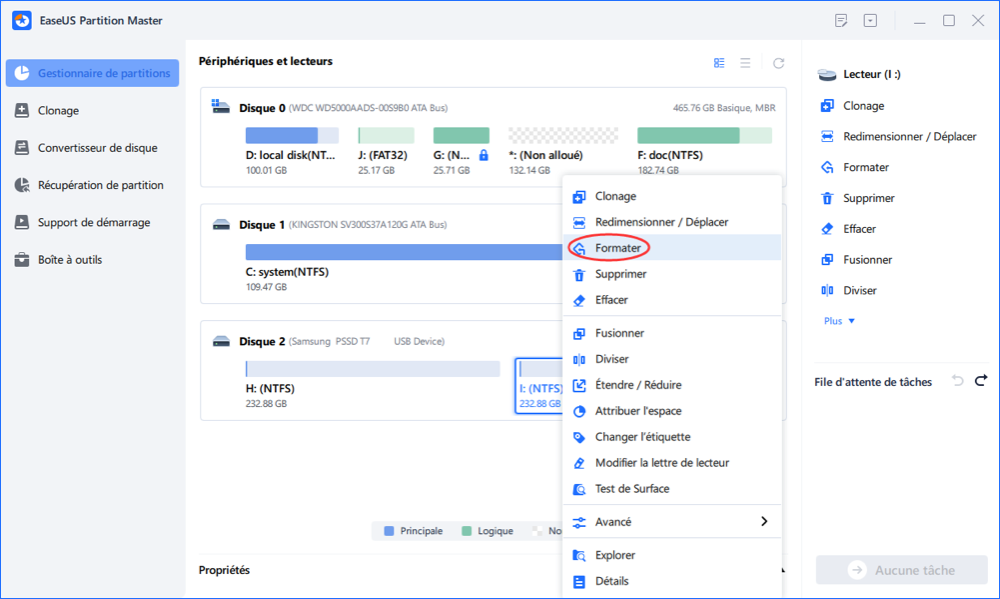
Étape 2. Formatez la partition RAW et réinitialisez le système de fichiers
Attribuez une nouvelle étiquette de partition, définissez le système de fichiers sur NTFS / FAT32 / EXT2 / EXT3 et la taille du cluster sur la partition sélectionnée, puis cliquez sur "OK".
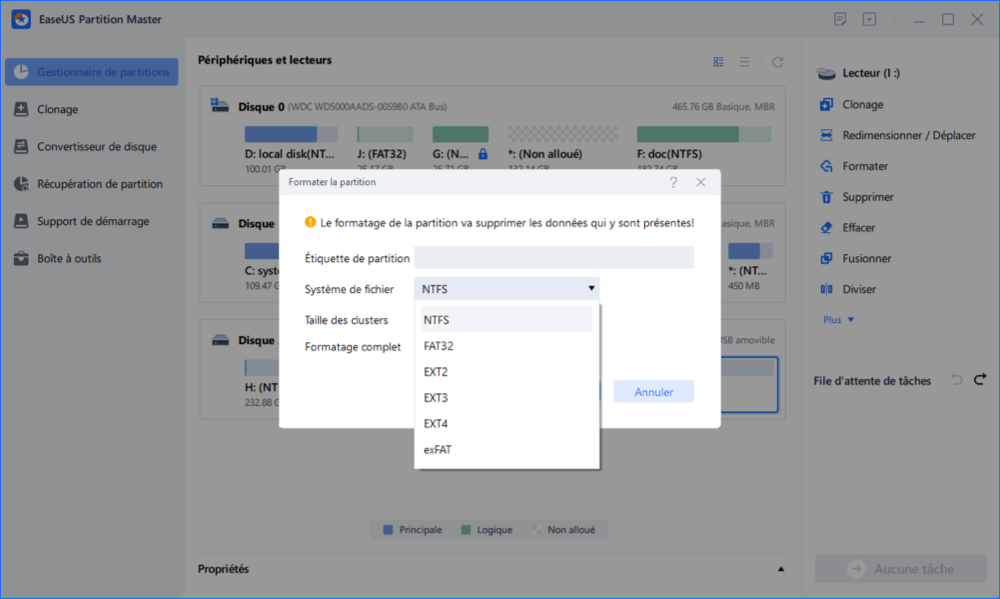
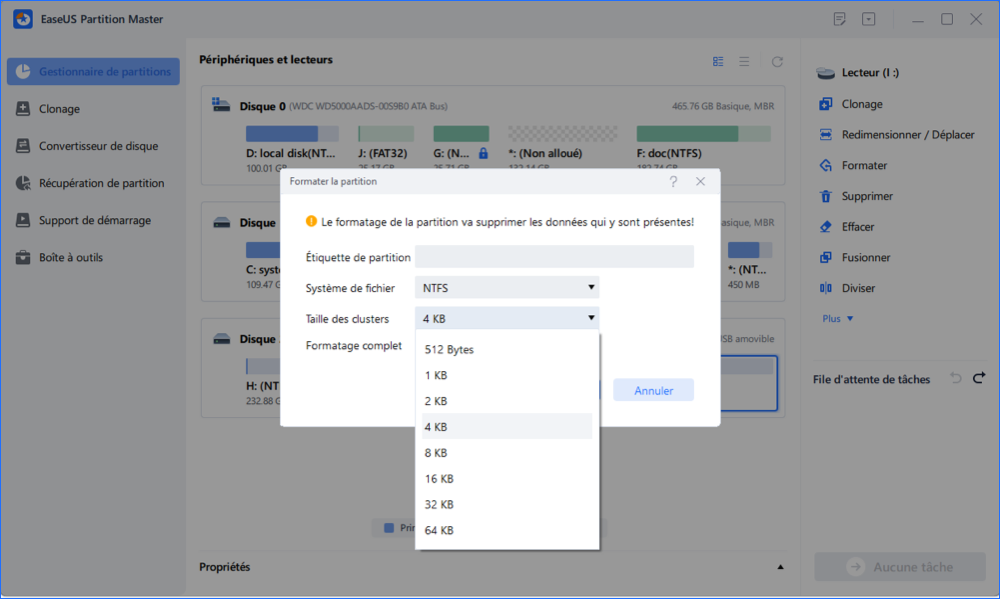
Étape 3. Dans la fenêtre d'avertissement, cliquez sur "Oui" pour continuer.
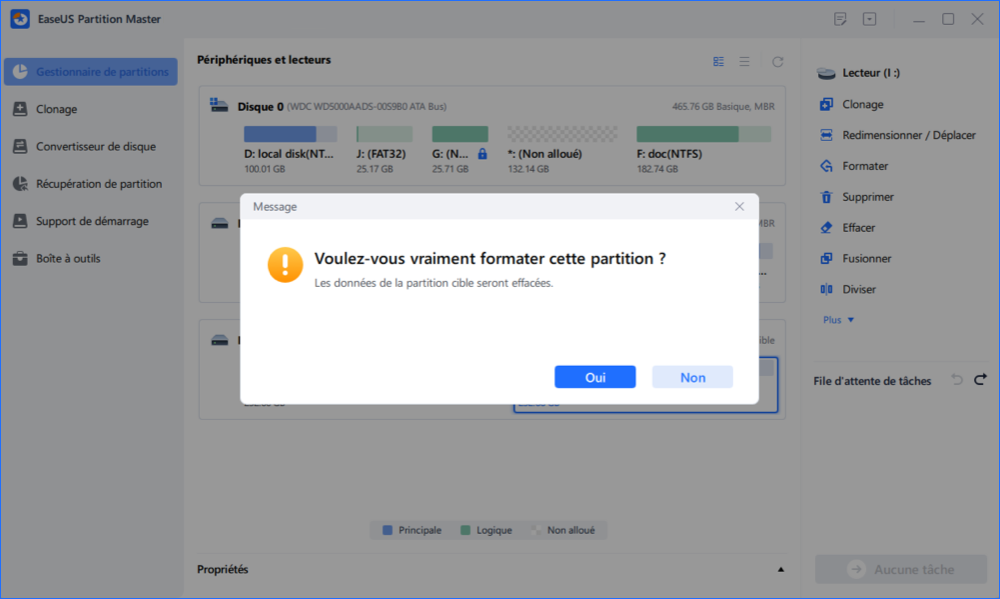
Étape 4. Conservez toutes les modifications
Cliquez sur le bouton "Exécuter xx tâche(s)" dans le coin supérieur gauche pour afficher toutes les modifications, puis cliquez sur "Appliquer" pour commencer à formater votre partition RAW/USB/SD/disque dur externe.
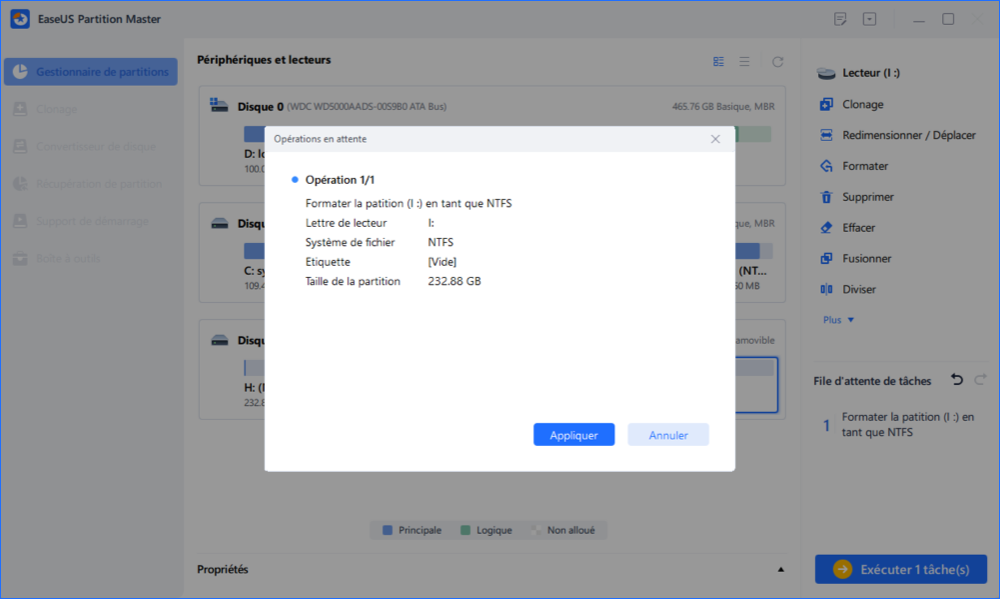
Conseils supplémentaires - Que signifie RAW
Les données RAW font généralement référence à des tableaux de données où chaque ligne contient une observation et chaque colonne représente une variable qui décrit une certaine propriété de chaque observation. Les données dans ce format sont parfois appelées données ordonnées, données plates, données primaires, données atomiques et données d'enregistrement unitaire. Parfois, les données RAW font référence à des données qui n'ont pas encore été traitées.
En d'autres termes, RAW fait référence à un système de fichiers qui n'est pas formaté par le système de fichiers NT, comme NTFS et FAT. De nombreux dispositifs de stockage peuvent se heurter au problème du RAW, tels que le disque dur, le disque dur externe, le lecteur flash USB, la carte SD, et bien d'autres encore. Vous pouvez recevoir cette erreur avec ces messages :
- "Vous devez formater le disque du lecteur M: avant de l'utiliser".
- "Le disque dans le lecteur F n'est pas formaté. Voulez-vous le formater ?"
- "Le type de système de fichiers est RAW. CHKDSK n'est pas disponible pour les lecteurs RAW."
- "Il y a eu une erreur d'accès au lecteur F : le disque n'est pas formaté."
Conclusion
Cet article vous a fourni de multiples solutions pour récupérer des données RAW et convertir des partitions RAW en NTFS. Essayez-les en fonction de vos besoins. Si vous avez encore des problèmes, n'hésitez pas à nous contacter.
FAQs sur la conversion des fichiers RAW en NTFS sans formatage
Voici quelques sujets et questions brûlants que la plupart des gens posent. Vous pouvez obtenir des conseils supplémentaires grâce à ces questions et réponses. Lisez ce qui suit pour obtenir une aide supplémentaire.
Comment passer du format RAW au format NTFS ?
Vous pouvez convertir les fichiers RAW en NTFS par ces méthodes :
- Convertir RAW en NTFS via CMD
- Convertir les fichiers RAW en NTFS par la gestion des disques
- Convertir les fichiers RAW en NTFS à l'aide d'un logiciel
Comment convertir les fichiers RAW en NTFS sans formater ?
- Cliquez sur Démarrer, puis tapez : cmd et appuyez sur Entrée.
- Faites un clic droit sur cmd puis cliquez sur "Exécuter en tant qu'administrateur".
- Tapez "Diskpart" et appuyez sur Entrée.
- Tapez H: /FS :NTFS et appuyez sur Entrée. (H doit être la lettre du lecteur de votre périphérique de stockage RAW).
Comment récupérer des fichiers à partir d'une partition RAW?
Il est d'une importance vitale de récupérer les données d'un disque RAW avant de prendre des mesures. Tout ce dont vous avez besoin est un logiciel de récupération de données fiable. Ensuite, suivez les étapes ci-dessous pour récupérer des données RAW.
Étape 1. Dans EaseUS Data Recovery Wizard, localisez le lecteur RAW et cliquez sur "Analyser". Le programme analysera automatiquement tous les fichiers et données perdus sur le lecteur RAW.
Étape 2. Lorsque le processus d'analyse est terminé, trouvez les données perdues sur le lecteur RAW dans "Fichiers supprimés", "Fichiers perdus" ou "Fichiers existants". Les fonctions de filtrage et de recherche permettent également de localiser facilement les fichiers trouvés. Vérifiez et double-cliquez sur chaque fichier pour les prévisualiser.
Étape 3. Choisissez les fichiers trouvés sur le lecteur RAW et cliquez sur "Récupérer" pour enregistrer les éléments à un nouvel emplacement.
Cette page vous a-t-elle été utile ?
-
Nathalie est une rédactrice chez EaseUS depuis mars 2015. Elle est passionée d'informatique, ses articles parlent surtout de récupération et de sauvegarde de données, elle aime aussi faire des vidéos! Si vous avez des propositions d'articles à elle soumettre, vous pouvez lui contacter par Facebook ou Twitter, à bientôt!…

20+
Ans d’expérience

160+
Pays du monde d'entier

72 millions+
Utilisateurs

4,8 +
Note de Trustpilot


Logiciel de récupération
de données gratuit
Récupérez 2 Go gratuitement !